عیب یابی d3dx9_40.dll
کتابخانه d3dx9_40.dll از تعداد زیادی بازی و برنامه استفاده می کند. در صورتی که این جزء در سیستم وجود نداشته باشد، در صورتی که این جزء در سیستم وجود نداشته باشد، برای نمایش صحیح 3D-graphics لازم است، هنگام ارسال برنامه، یک پیام خطا دریافت می شود. بسته به سیستم و بسیاری از عوامل دیگر، متن در آن ممکن است متفاوت باشد، اما اصل همیشه یکسان است - فایل d3dx9_40.dll در سیستم نیست. این مقاله راه حل هایی برای این مشکل ارائه می دهد.
محتوا
مشکل با d3dx9_40.dll را حل کنید
سه راه اصلی برای حل این مشکل وجود دارد. همه آنها به صورت متفاوت اجرا می شوند و بسته به وضعیت، با یک یا چند کاربر مناسب می شوند، اما نتیجه نهایی همان است - خطا حذف خواهد شد.
روش 1: مشتری DLL-Files.com
با استفاده از برنامه DLL-Files.com مشتری شما می توانید به سرعت خطا در سوال را اصلاح کنید. این نرم افزار شامل یک پایگاه داده بزرگ حاوی فایل های DLL مختلف است. همه چیزهایی که لازم دارید انجام دهید این است که نام کتابخانه ای که نیاز دارید را مشخص کنید و دکمه Install را کلیک کنید. در اینجا یک راهنمای کاربر است:
- نرم افزار را اجرا کنید و نام کتابخانه را در فیلد ورودی مناسب وارد کنید، سپس یک جستجو انجام دهید.
- از لیست فایل های موجود DLL مورد نیاز خود را انتخاب کنید (اگر نام کامل را وارد کرده اید، در این صورت تنها یک فایل در لیست وجود خواهد داشت).
- روی "نصب" کلیک کنید .
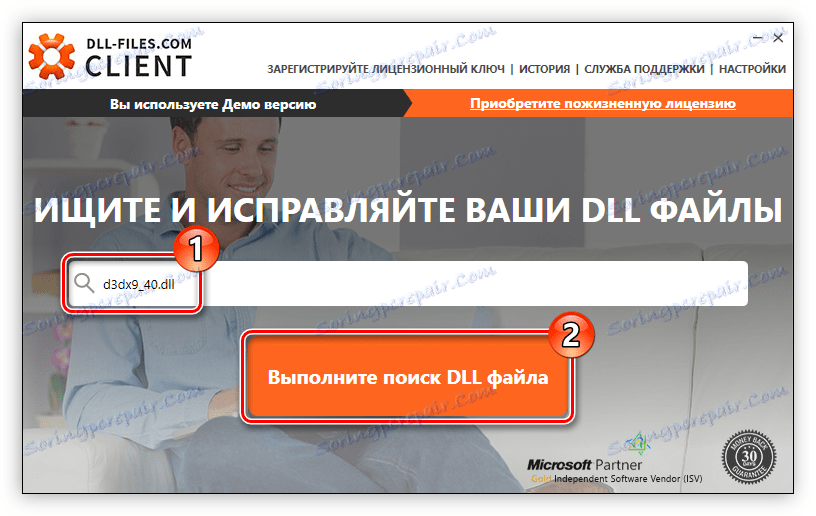
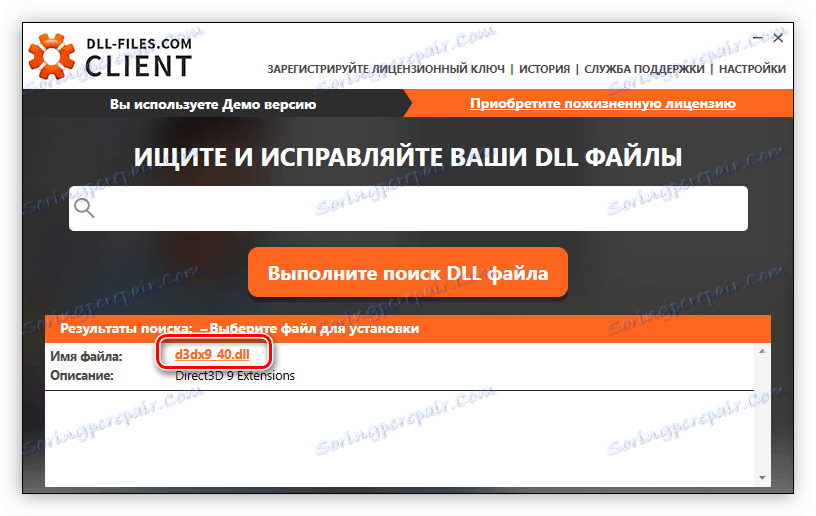
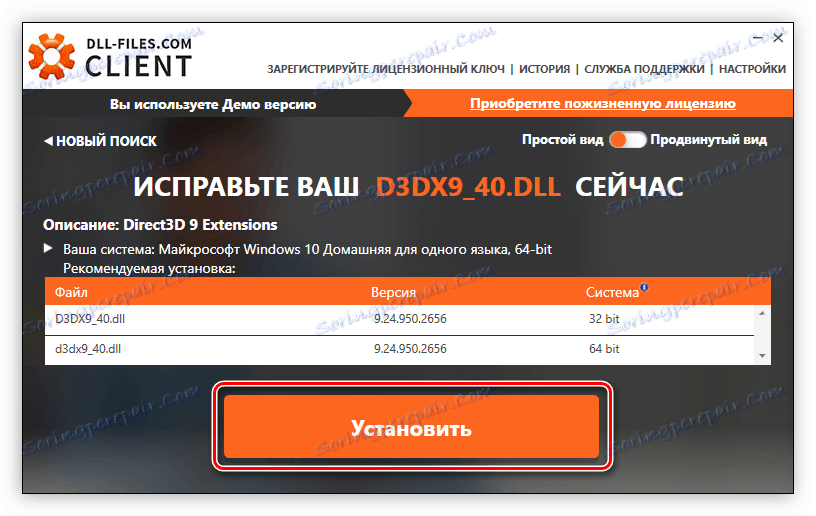
پس از اتمام تمام مراحل ساده، فقط باید منتظر نصب کامل فایل باشید. پس از آن، می توانید یک بازی یا برنامه قبلی را اجرا کنید.
روش 2: نصب DirectX
کتابخانه پویا d3dx9_40.dll بخشی از بسته DirectX است؛ به عنوان یک نتیجه، شما می توانید بسته ارائه شده را نصب کنید، در نتیجه، کتابخانه مورد نیاز را در سیستم قرار دهید. اما در ابتدا باید آن را دانلود کرد.
برای دانلود موارد زیر را انجام دهید:
- به صفحه این محصول بروید، پس از انتخاب زبان سیستم خود، روی «دانلود» کلیک کنید.
- در پنجره ای که ظاهر می شود، علامت ها را از نرم افزار اضافی پیشنهادی حذف کنید تا DirectX را بارگذاری نکنید. پس از آن، روی «رد و ادامه» کلیک کنید.
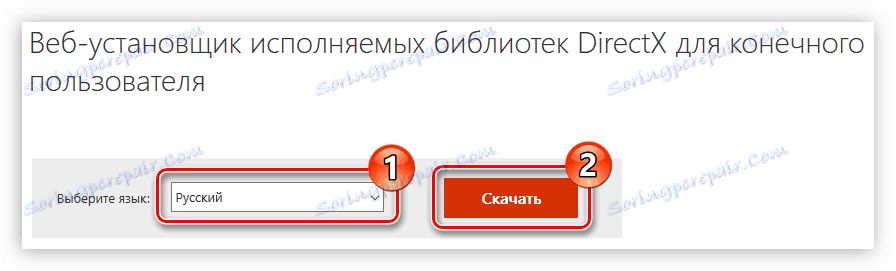
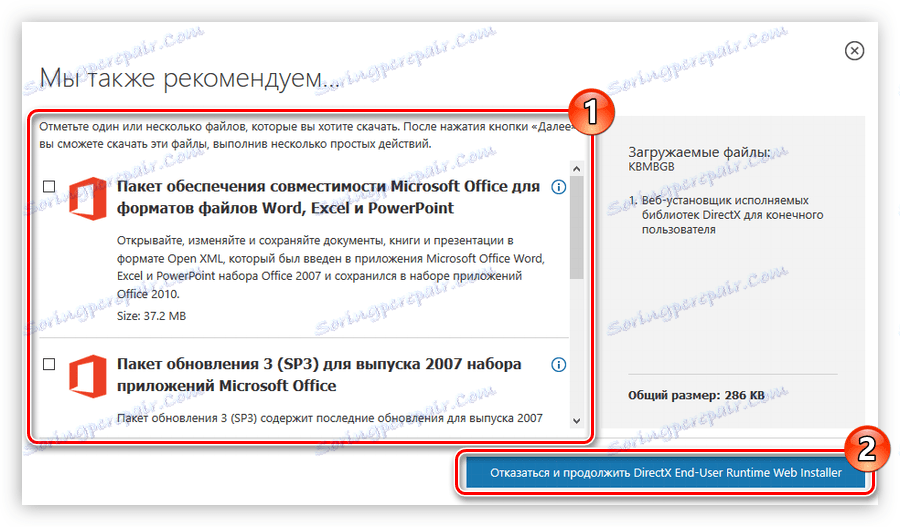
پس از نصب بسته بر روی کامپیوتر خود، موارد زیر را انجام دهید:
- به عنوان مدیر نصب به عنوان installer اجرا کنید.
- با تعویض سوئیچ به موقعیت مناسب، شرایط مجوز را قبول کنید و روی Next کلیک کنید.
- اگر نمی خواهید پانل نصب شود، بر روی "Install Bing Panel" را علامت بزنید و روی "Next" کلیک کنید. در غیر این صورت، یک تیک در محل قرار دهید
- صبر کنید تا مقدار اولیه برای تکمیل
- صبر کنید برای دانلود و نصب اجزاء.
- برای تکمیل نصب روی Finish کلیک کنید.
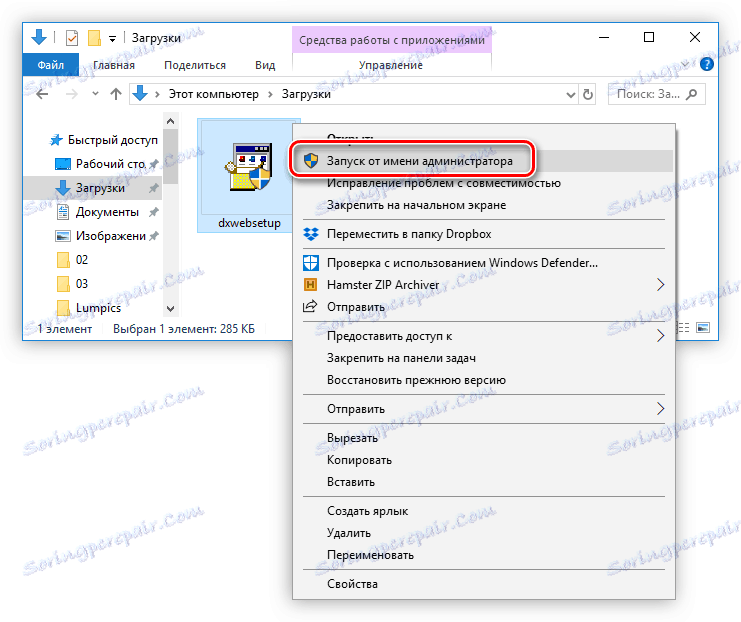
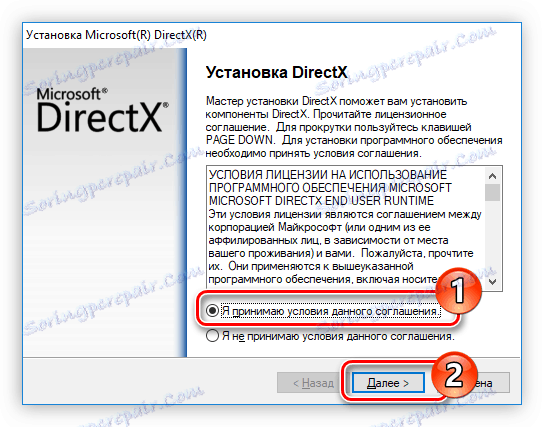
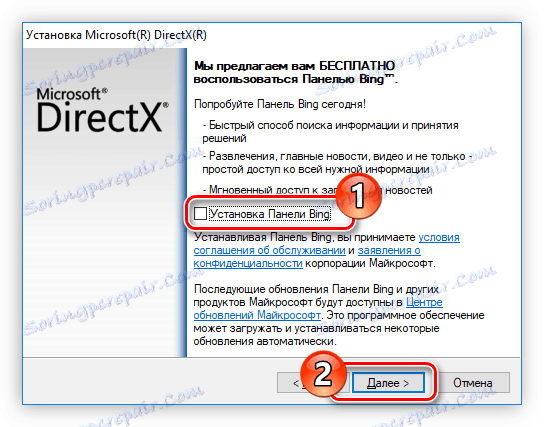
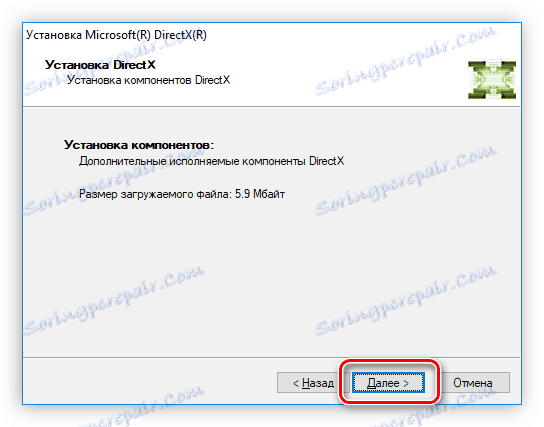

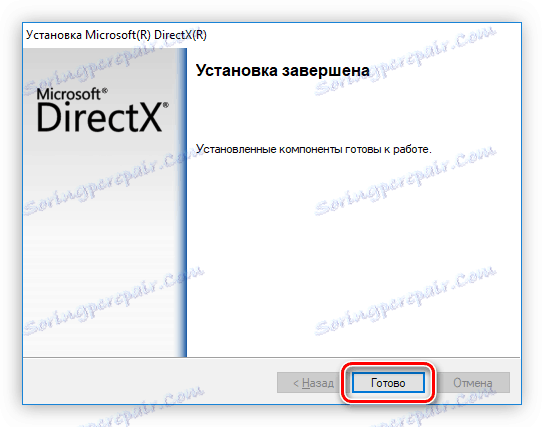
در حال حاضر فایل d3dx9_40.dll در سیستم است، به این معنی که برنامه های وابسته به آن به درستی کار خواهند کرد.
روش 3: دانلود d3dx9_40.dll
اگر نمی خواهید برنامه های اضافی را بر روی رایانه خود نصب کنید تا مشکل حل شود، می توانید d3dx9_40.dll خود را نصب کنید. این به سادگی انجام می شود - شما باید کتابخانه را دانلود کنید و آن را به پوشه سیستم منتقل کنید. مشکل این است که بسته به نسخه سیستم عامل، این پوشه ممکن است متفاوت به نظر آید. شما می توانید در مورد کجا به دنبال او را بخوانید. این مقاله . ما همه چیز را به صورت مثال انجام خواهیم داد. ویندوز 10 جایی که مسیر به دایرکتوری سیستم به نظر می رسد این است:
C:WindowsSystem32
انجام دهید:
- پوشه را با فایل کتابخانه باز کنید.
- قرار دادن آن در کلیپ بورد با فشار دادن RMB و انتخاب "کپی" .
- تغییر به دایرکتوری سیستم
- فایل کتابخانه را با کلیک راست بر روی فضای خالی و انتخاب Paste بکشید .
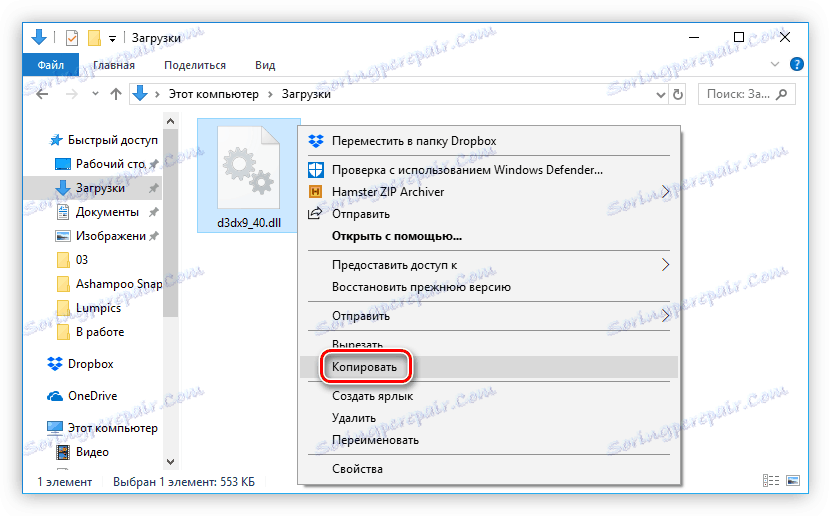
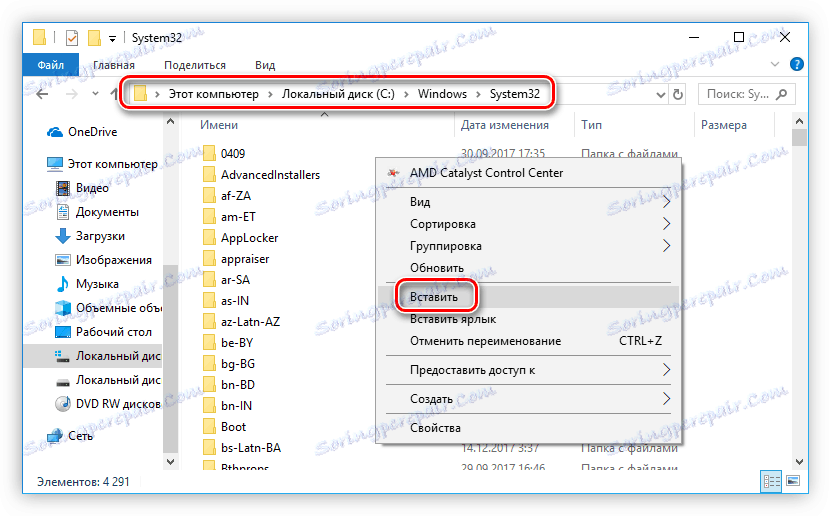
به محض اینکه این کار را انجام دهید، خطا باید ناپدید شود. اگر این اتفاق نیفتاد، به احتمال زیاد سیستم فایل DLL را به طور خودکار ثبت نمی کند؛ شما باید این عمل را خودتان انجام دهید. برای این شما می توانید دنبال کنید مقاله مرتبط در سایت ما